Saat ini, memiliki foto sampul yang menarik di Facebook sangat penting untuk menarik perhatian audiens targetmu. Dengan Canva, kamu dapat dengan mudah dan cepat membuat desain-desain menarik yang mempersembahkan merek atau penawaranmu. Dalam panduan ini, saya akan menunjukkan langkah demi langkah bagaimana membuat foto sampul yang optimal di Canva untuk sukses di Facebook.
Poin Penting
- Pemilihan template yang cocok dapat memperkuat pesan merekmu.
- Personalisasikan desainmu dengan teks, gambar, dan elemen grafis.
- Perhatikan penempatan dan ukuran yang tepat untuk berbagai perangkat.
Panduan Langkah demi Langkah
Pertama-tama, buka browsermu dan kunjungi canva.com.
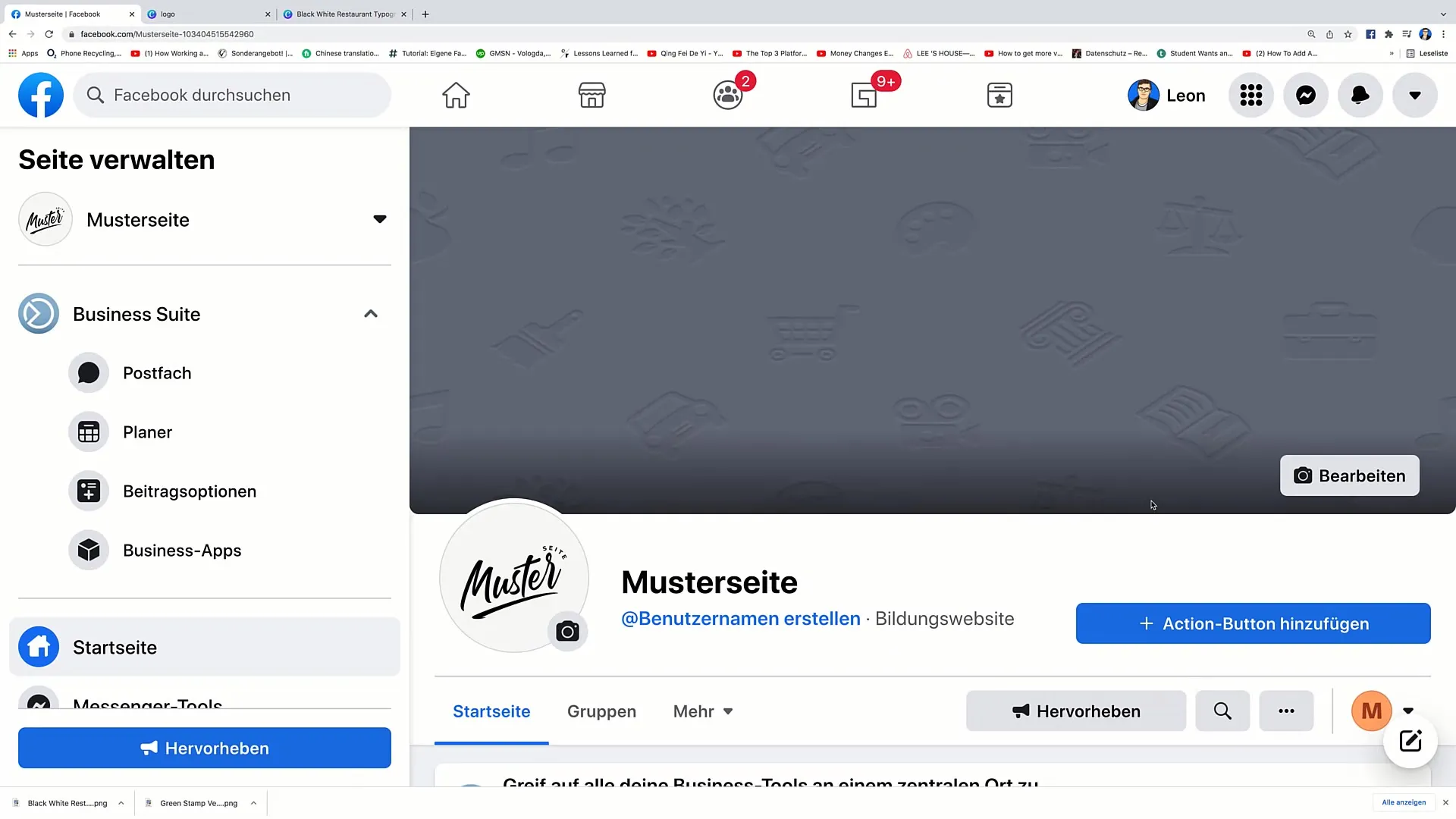
Saat halaman terbuka, masukkan kata kunci "Facebook Cover" ke dalam bilah pencarian. Di sana kamu akan menemukan berbagai template yang bisa kamu gunakan.
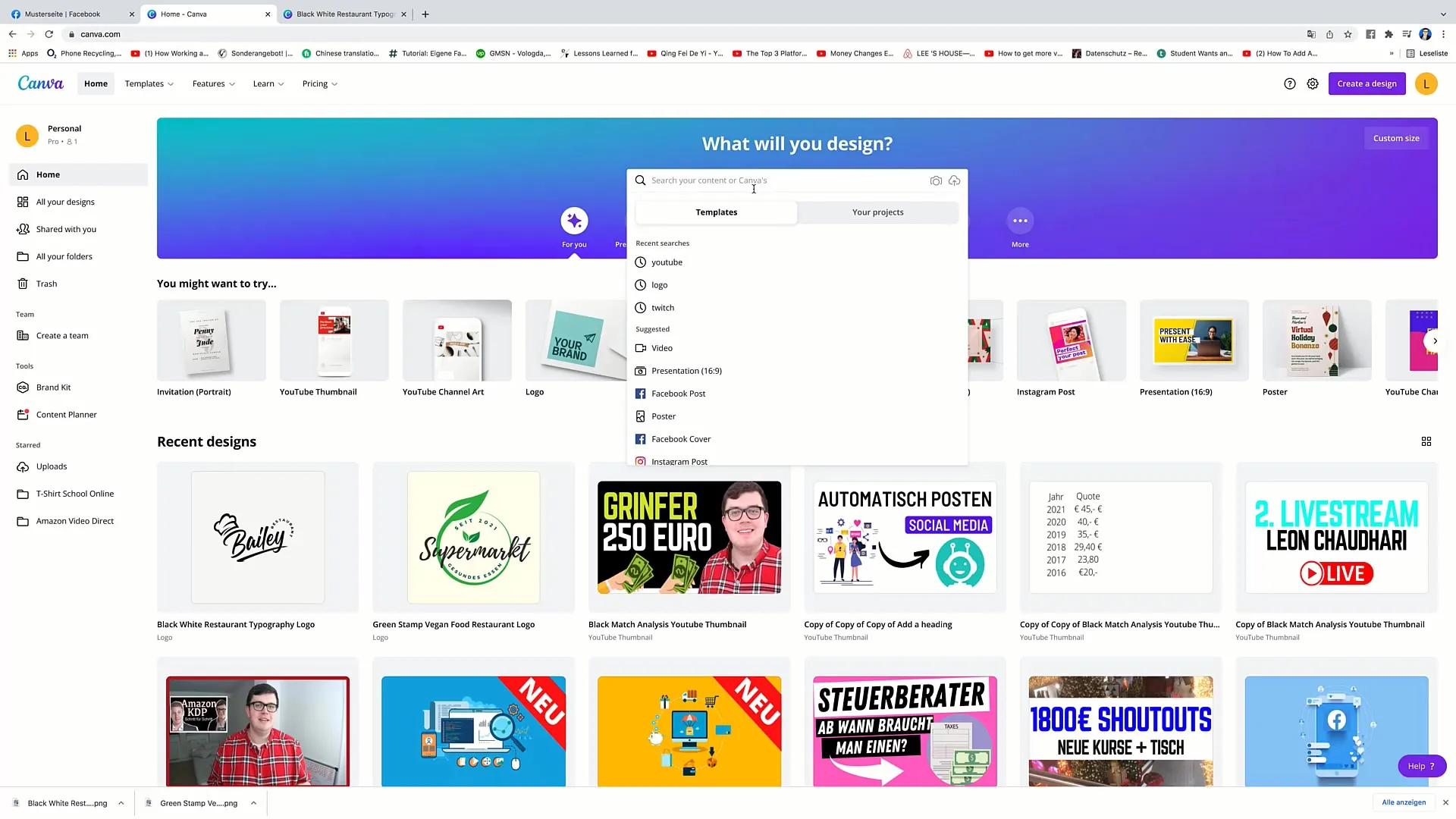
Pilih opsi "Facebook Cover" dari hasil yang ditampilkan.
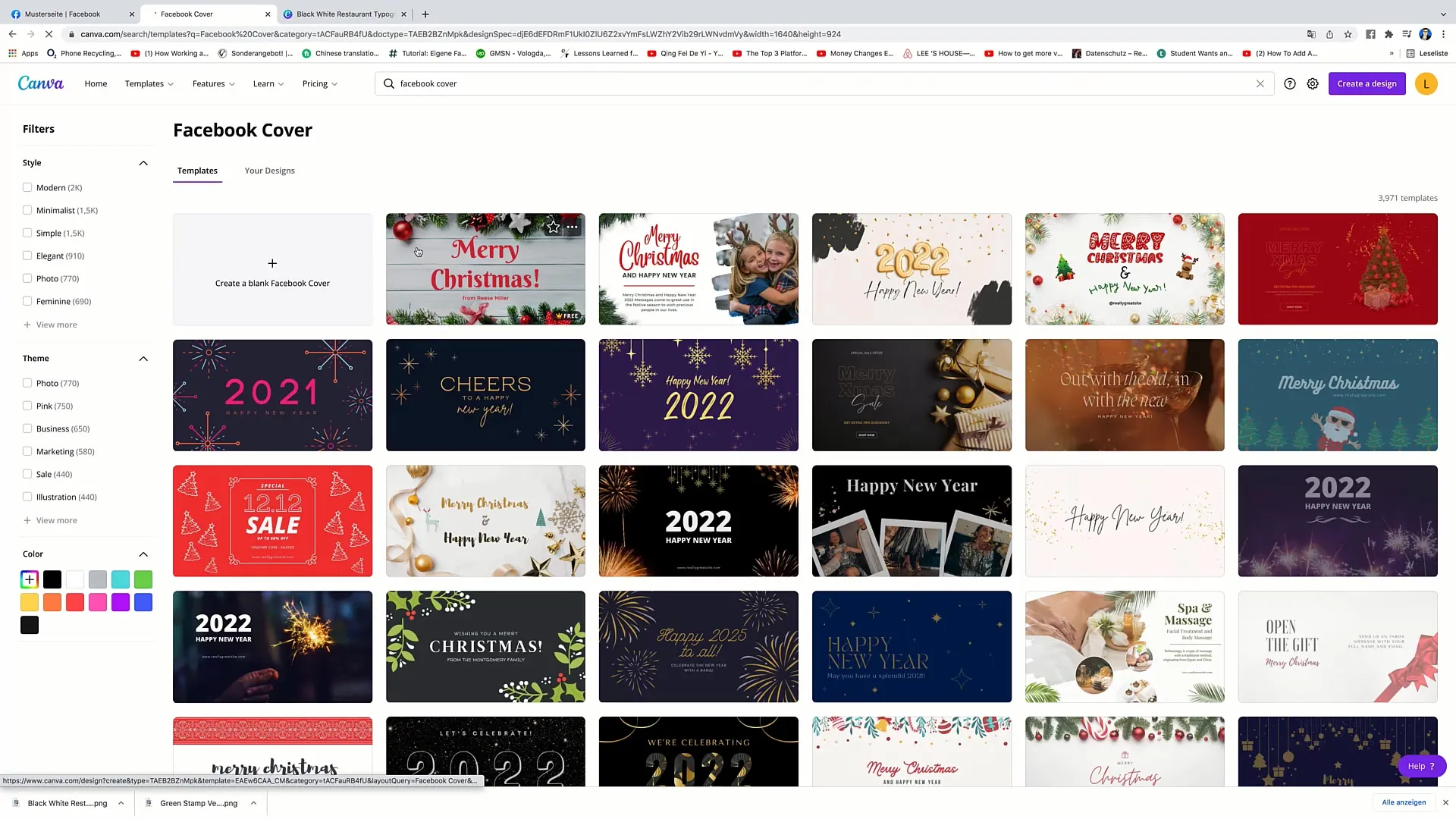
Selanjutnya, kamu dapat menggulir melalui berbagai template. Pastikan untuk memilih desain yang sesuai dengan perusahaanmu dan pesan yang ingin kamu sampaikan.
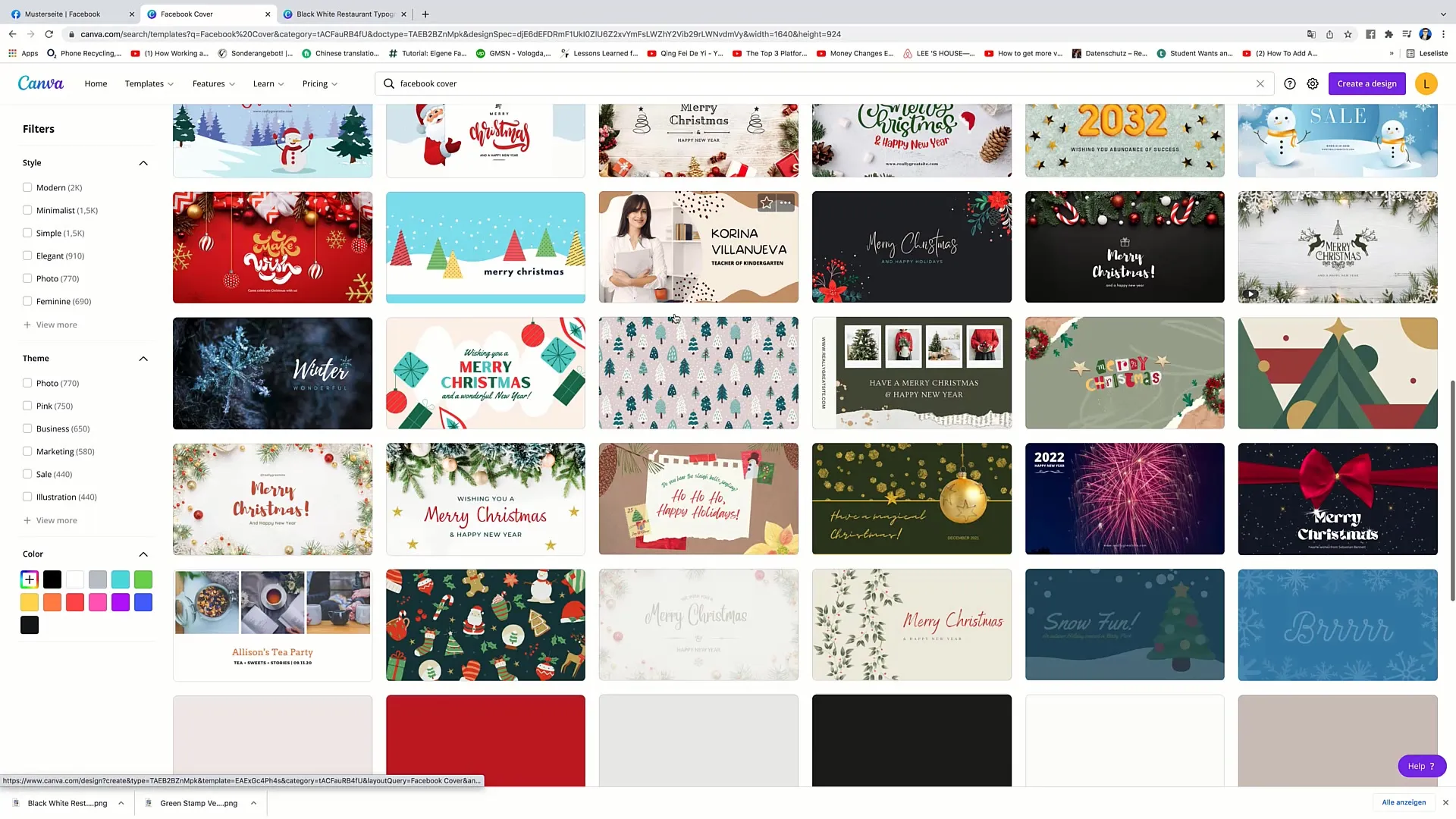
Sebagai contoh, kamu dapat memilih template modern yang terlihat profesional dan mencerminkan palet warna dari logo kamu.
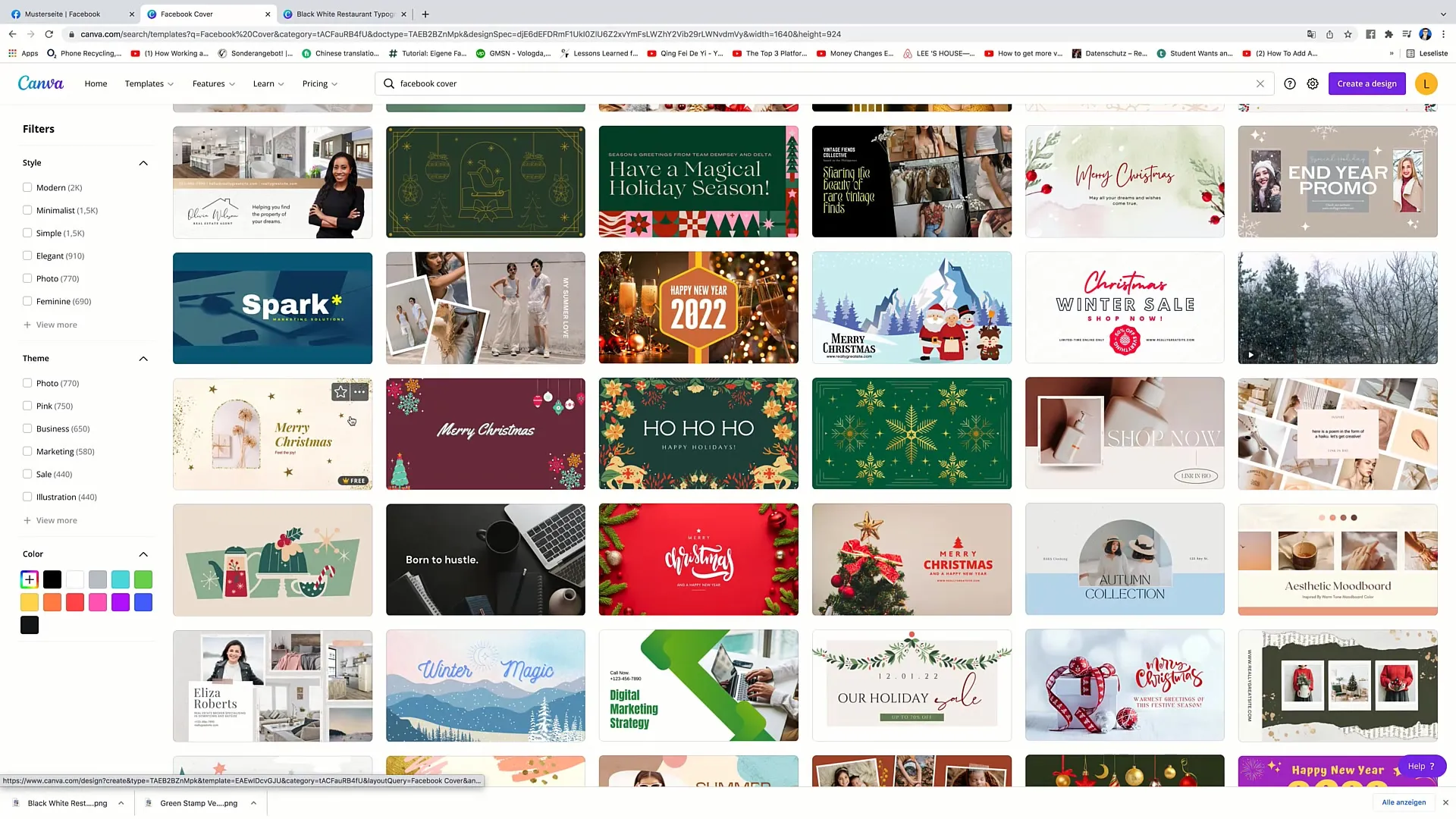
Setelah memilih template yang sesuai, klik untuk mengeditnya.
Sekarang kamu bisa mulai menghapus elemen-elemen yang tidak diinginkan. Cukup klik pada setiap elemen dan pilih "Hapus".
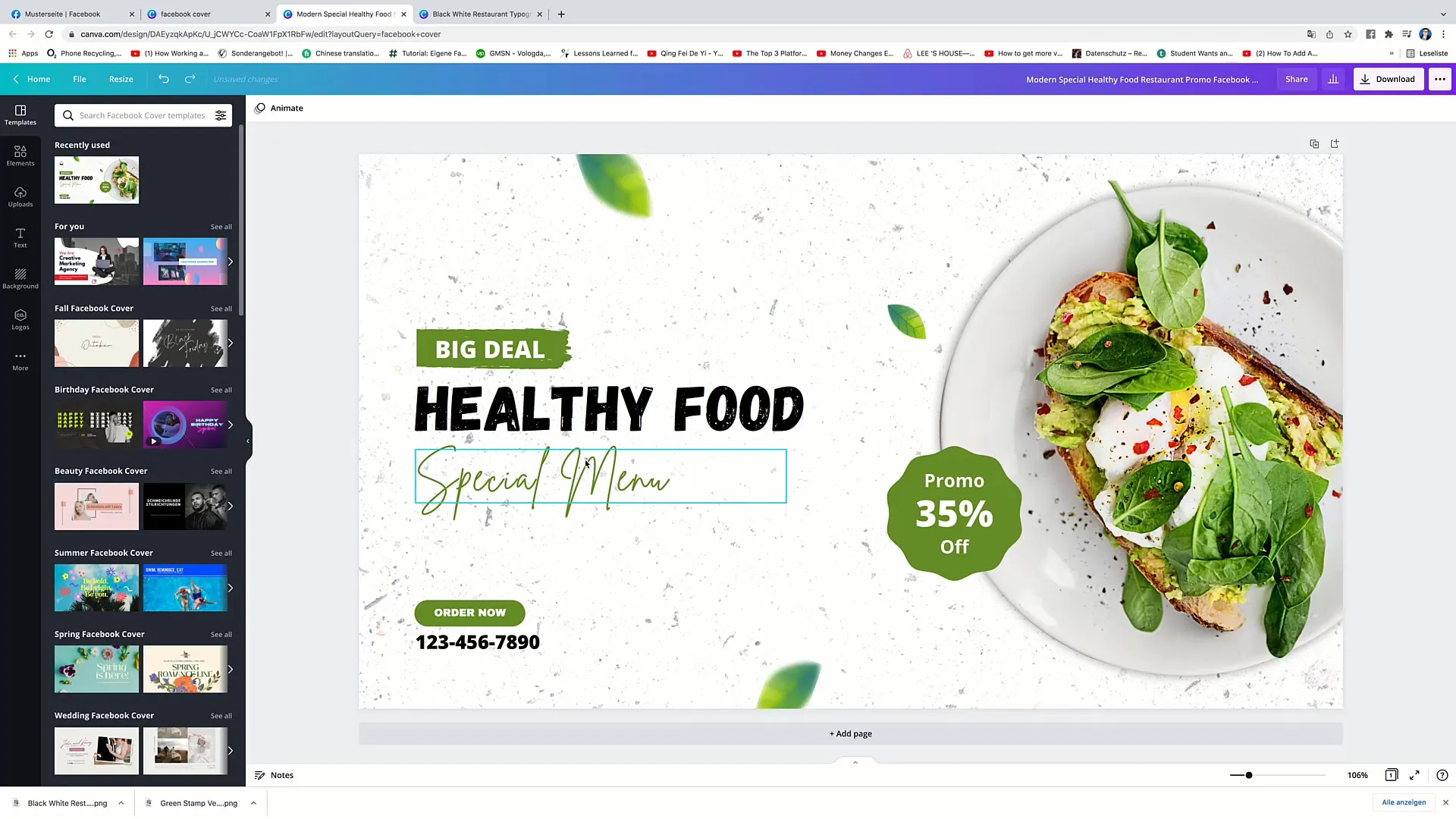
Setelah elemen-elemen dasar dihapus, kamu dapat menambahkan logo kamu sendiri atau aset grafik lainnya. Impor logo kamu ke Canva dan letakkan di tempat yang diinginkan.
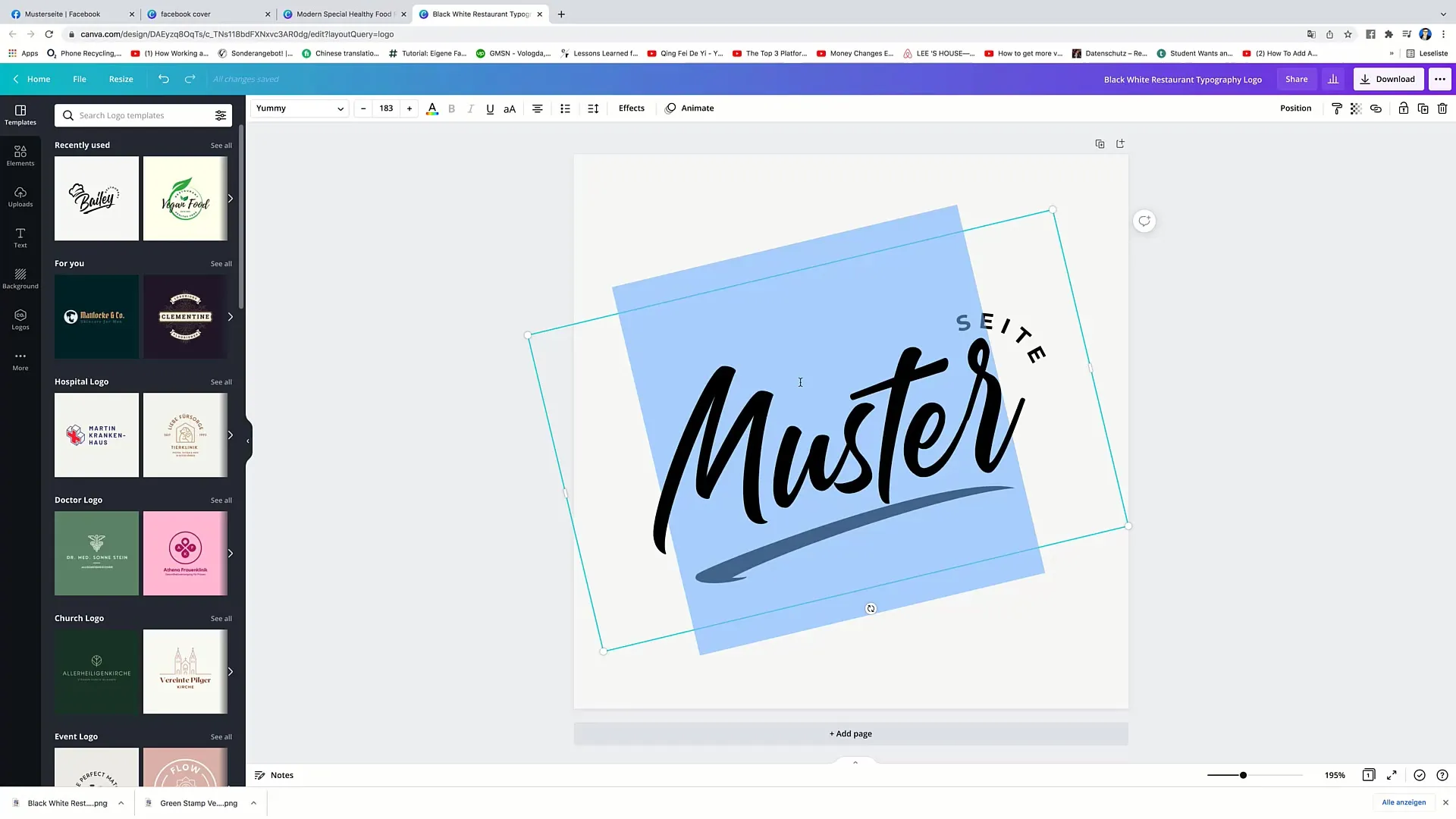
Sekarang kamu dapat menyesuaikan teks dalam desain. Klik dua kali pada teks untuk mengeditnya, dan gantilah dengan konten yang kamu inginkan, misalnya "Homepage dan Penawaran".
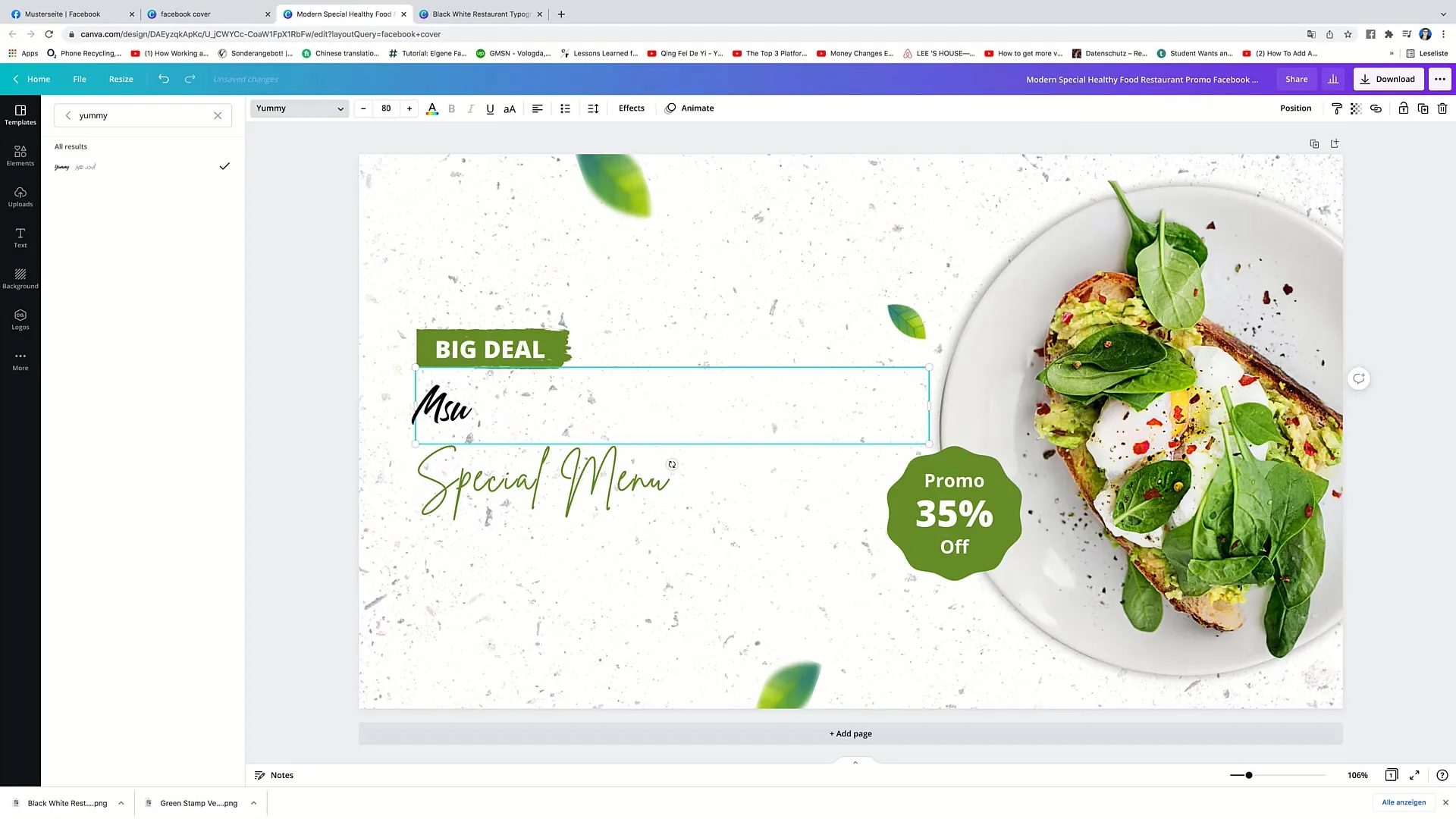
Di samping itu, kamu juga dapat menyesuaikan jenis huruf. Pergi ke sudut kiri atas dan pilih jenis huruf "Open Sans".
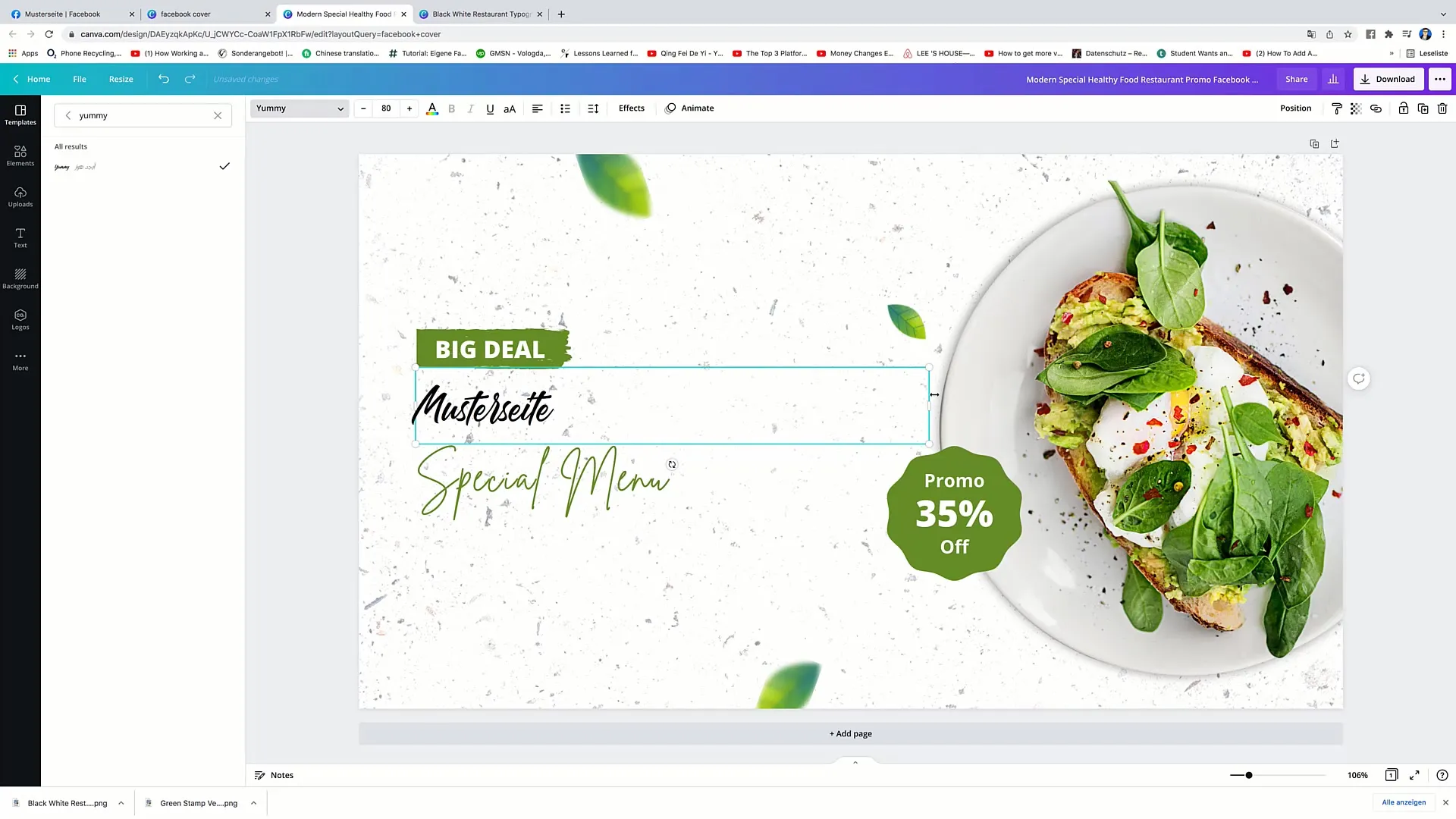
Anda juga dapat menyesuaikan ukuran huruf sesuai kebutuhan dengan menarik batas luar kotak teks.
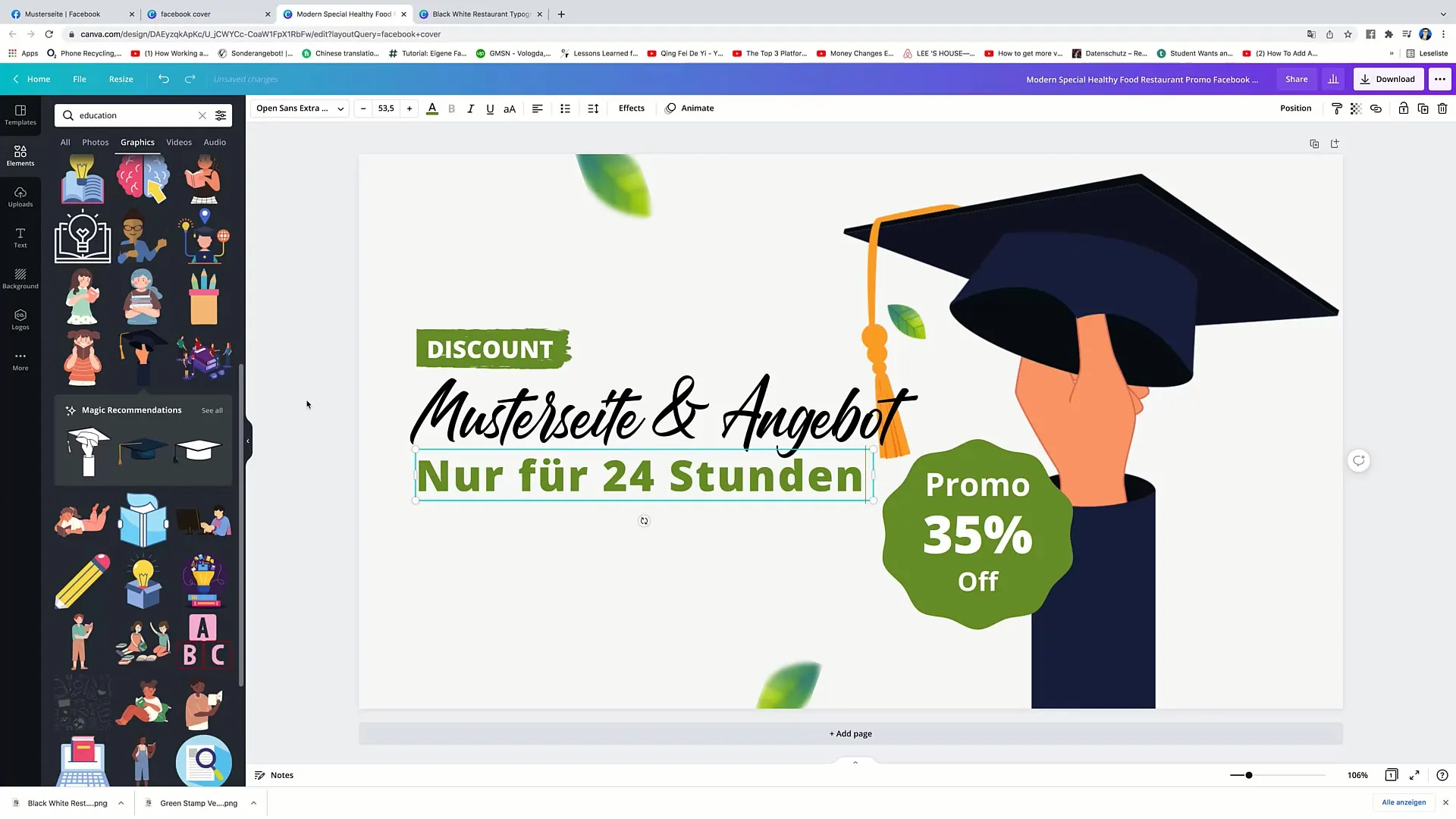
Untuk menambahkan elemen lain, pergilah ke opsi grafis. Di sana kamu bisa mencari simbol atau gambar tertentu yang sesuai dengan tema kamu, misalnya dengan memasukkan kata kunci "Pendidikan".
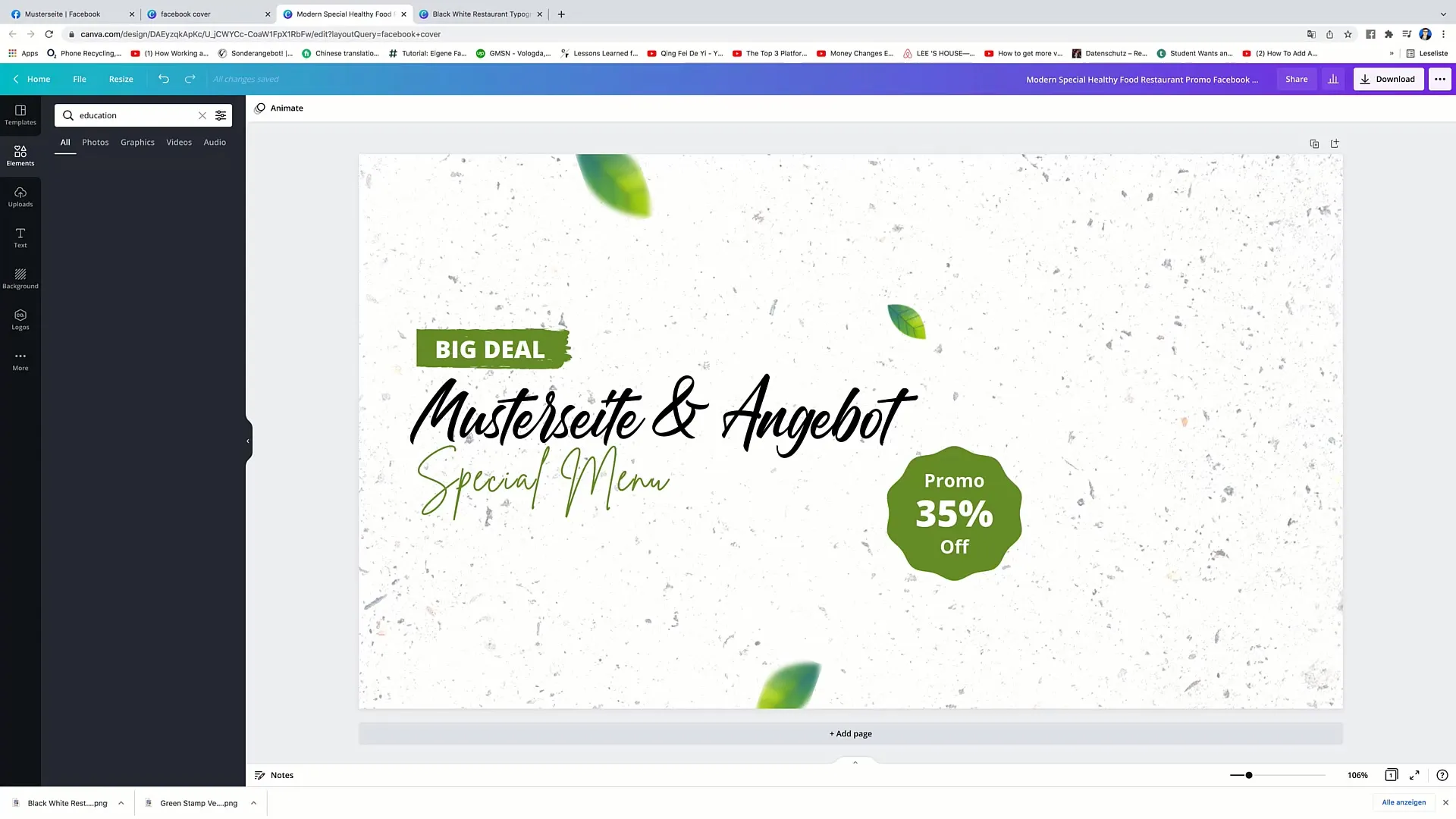
Jika kamu menemukan gambar atau elemen grafis yang sesuai, kamu dapat menariknya ke desainmu dan menyesuaikannya. Penting untuk memastikan posisi sesuai agar layout terlihat menarik.
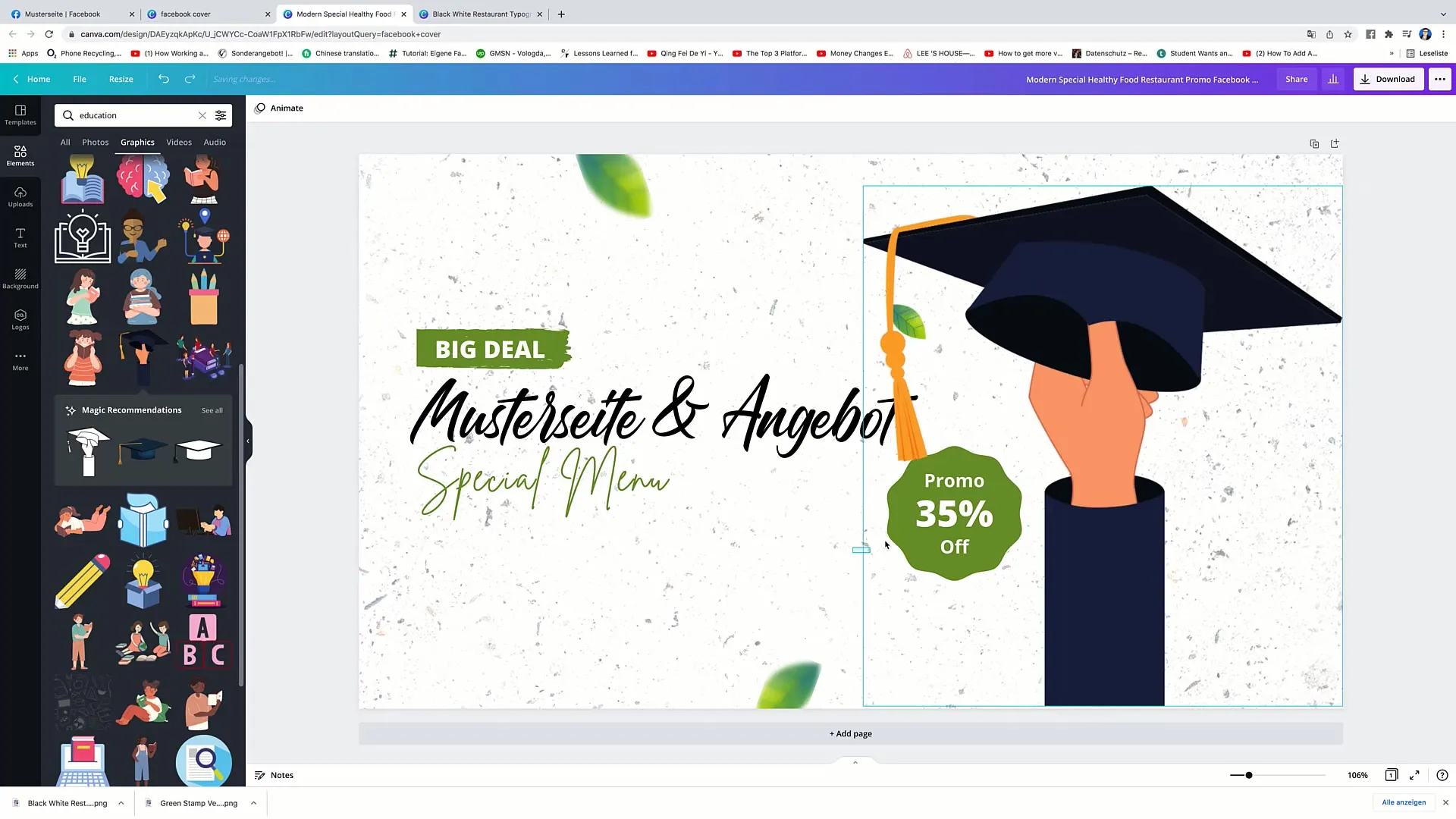
Perhatikan agar elemen tidak tumpang tindih dan semuanya rapi sesuai tempatnya.
Jika kamu merasa desain sudah selesai, kamu bisa menyesuaikan warna untuk memperkuat brandingmu. Pergi ke warna yang diinginkan dan sesuaikan dengan menggunakan kode Hex.
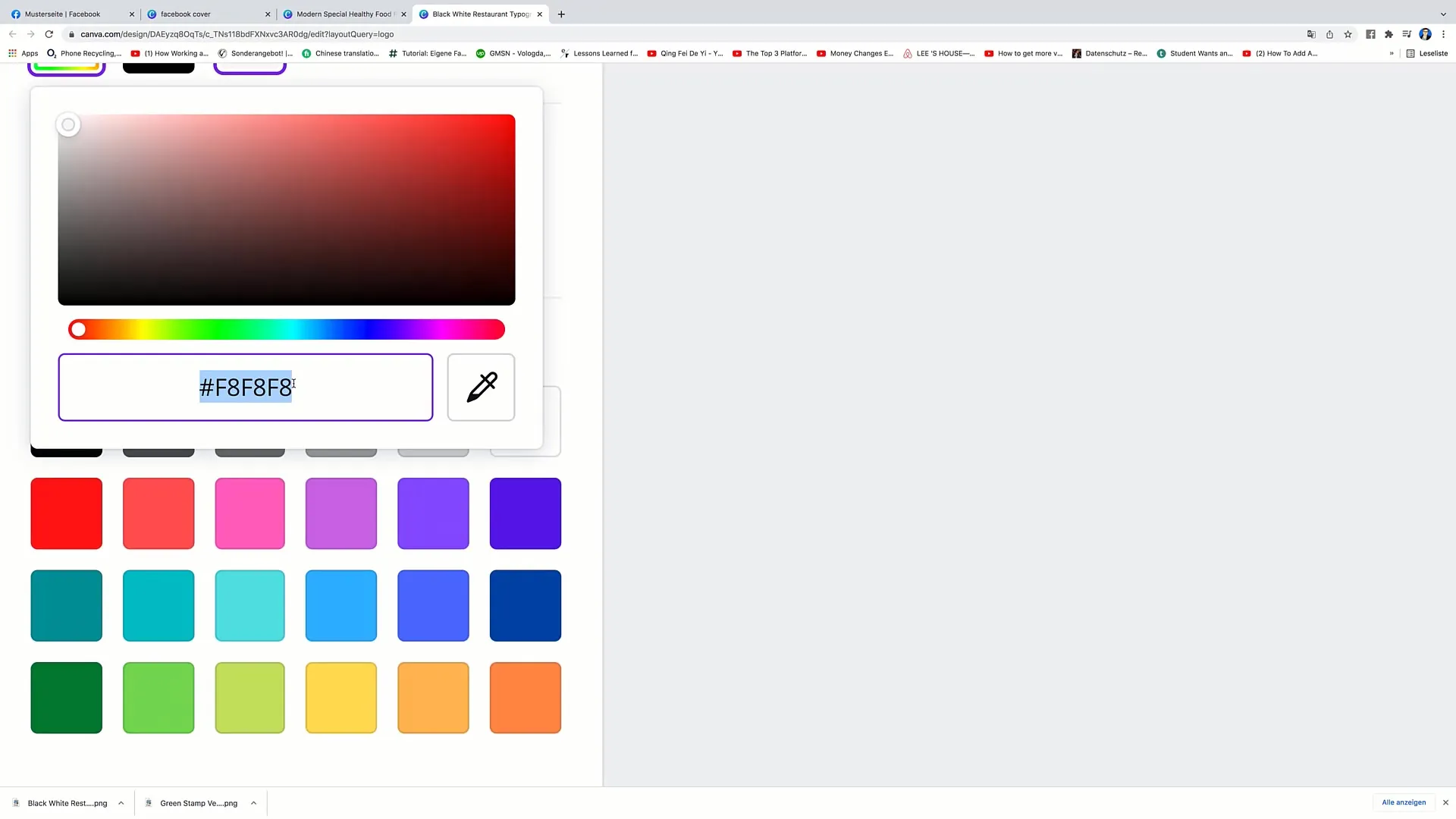
Setelah penyesuaian yang diperlukan, klik "Unduh" dan pilih resolusi yang sesuai. Biasanya Anda harus memilih resolusi tertinggi untuk memastikan tampilan yang jelas dan tajam.

Periksa gambar untuk memastikan bahwa itu terlihat bagus di berbagai perangkat. Ingatlah bahwa foto sampul Anda dapat ditampilkan secara berbeda pada berbagai ukuran layar.
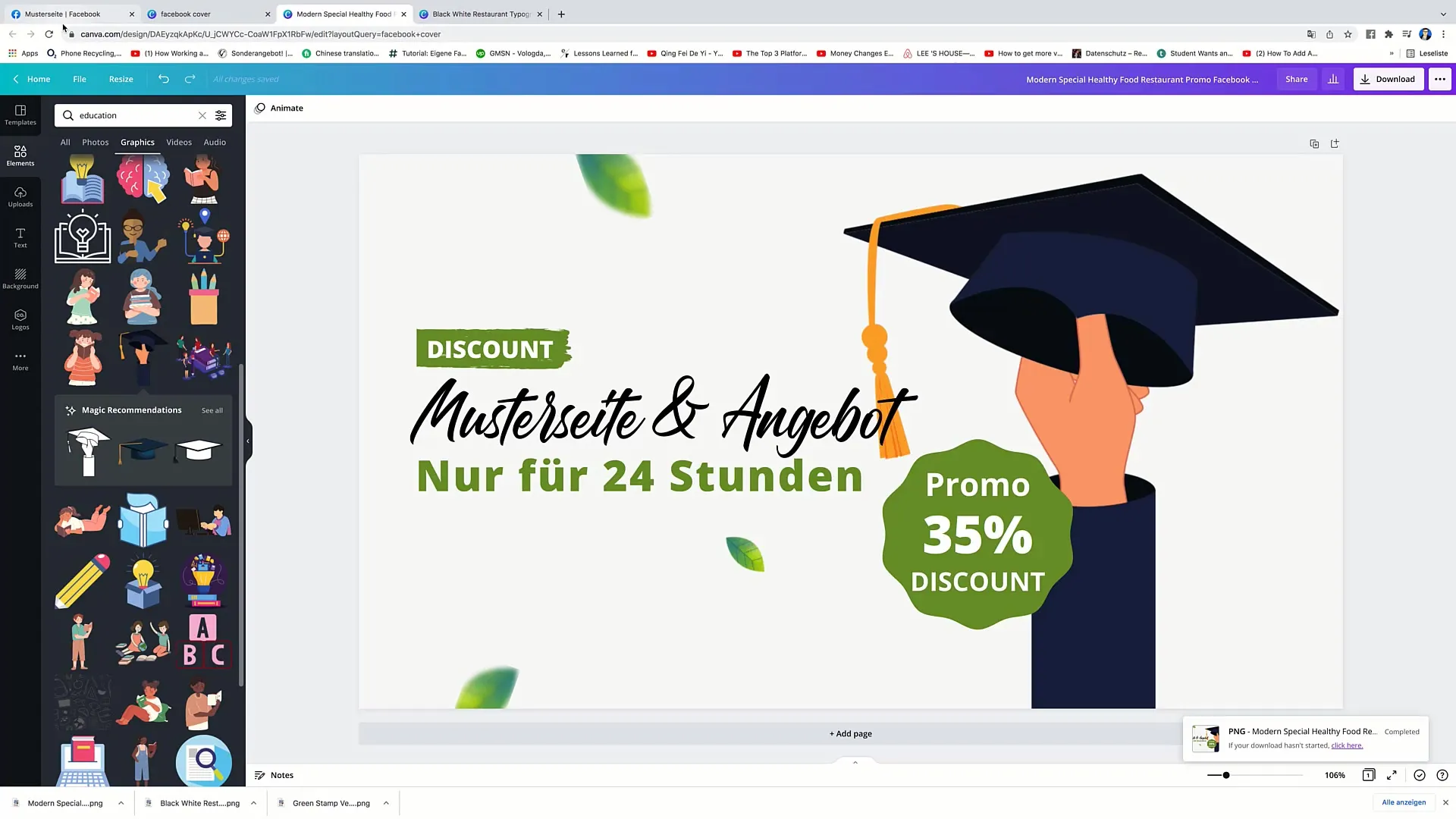
Untuk mengunggah gambar ke Facebook, masuk ke akun Facebook Anda dan klik profil Anda. Pilih opsi untuk mengubah foto sampul Anda, unggah desain baru yang Anda buat, dan simpan perubahan.
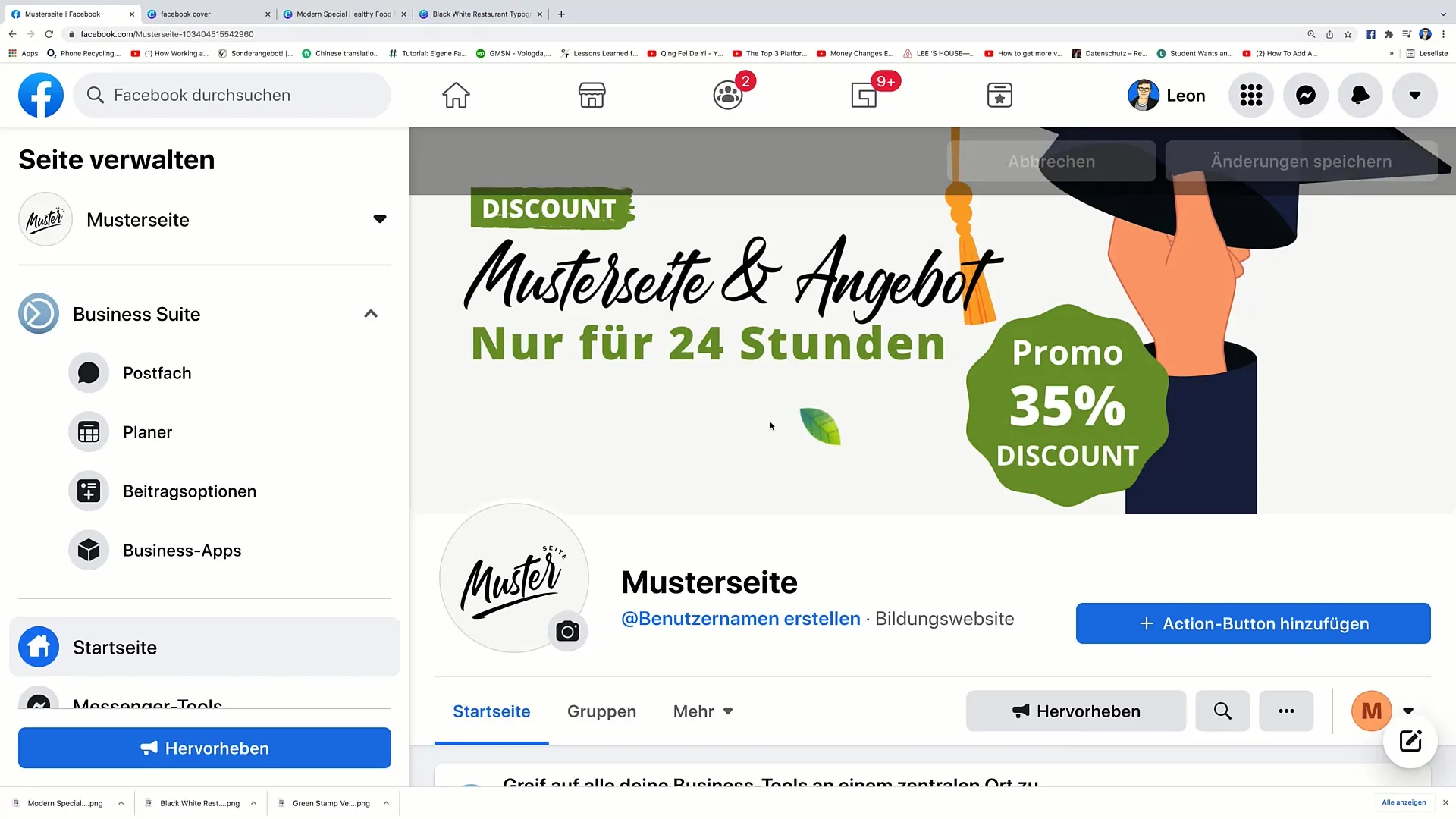
Ringkasan - Membuat Foto Sampul untuk Facebook di Canva
Dalam panduan ini, Anda telah belajar cara membuat foto sampul menarik untuk Facebook dengan Canva. Desain Anda harus mencerminkan identitas merek Anda dan menyediakan informasi yang jelas dan mudah dipahami untuk pengunjung.
Pertanyaan Umum
Bagaimana cara menyesuaikan template yang ada di Canva?Anda dapat memilih template, klik elemen yang diinginkan, dan mengedit, menghapus, atau menambahkannya dengan mudah.
Apakah perlu memiliki Canva Pro untuk membuat foto sampul yang bagus?Tidak, Anda juga dapat menggunakan versi gratis Canva dan memanfaatkan banyak fitur yang berguna untuk desain Anda.
Bagaimana cara menemukan font yang tepat untuk desain saya?Di Canva, Anda memiliki akses ke berbagai jenis font. Eksperimen dengan berbagai font dan pilih yang sesuai dengan branding Anda.


